Apple TV Remote auf dem iPhone oder iPad einrichten
Mit der Apple TV Remote im Kontrollzentrum kannst du dein Apple TV oder dein AirPlay-kompatibles Smart-TV über dein iPhone oder deinen iPad steuern.
Apple TV Remote im Kontrollzentrum einrichten
Apple TV Remote zum Kontrollzentrum hinzufügen
Wenn du die Apple TV Remote nicht einrichten kannst
Apple TV Remote im Kontrollzentrum einrichten
Auf dem iPhone X oder neuer und dem iPad: Streiche von der oberen rechten Bildschirmecke nach unten.
iPhone 8 oder älter bzw. iOS 11 oder älter: Streiche vom unteren Bildschirmrand nach oben.
Tippe auf die Apple . Wenn die Apple TV Remote-Taste nicht angezeigt wird, füge die Apple TV Remote zum Kontrollzentrum hinzu.
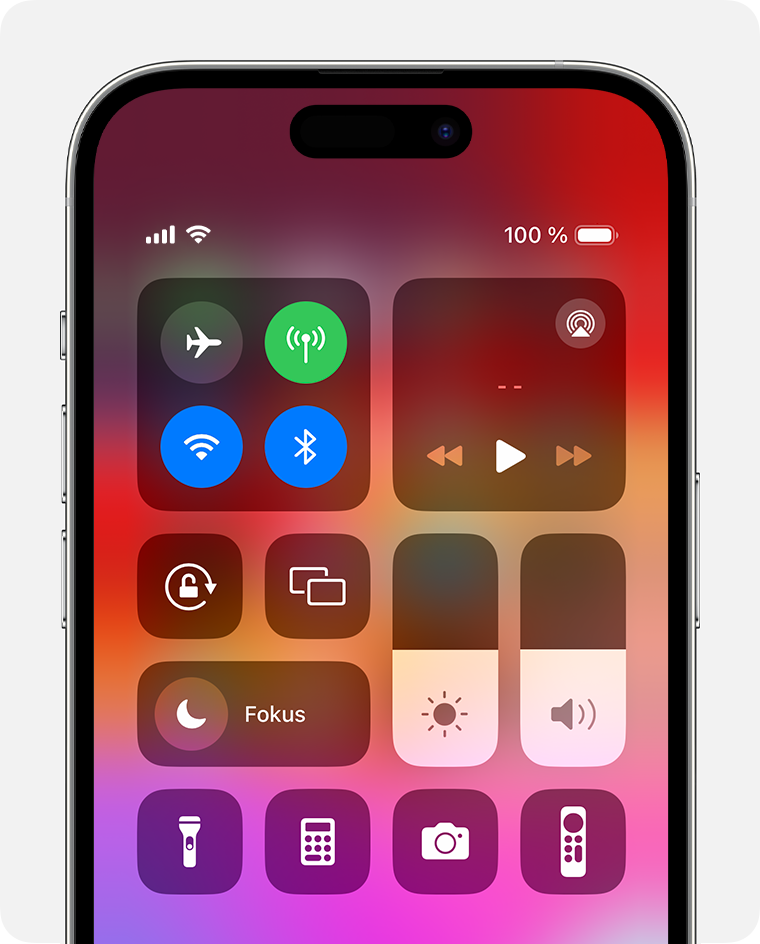
Tippe in der Liste auf dein Apple TV oder Smart-TV.
Befolge die Anweisungen auf dem Bildschirm, um einen vierstelligen Code auf deinem iPhone oder iPad einzugeben, wenn du dazu aufgefordert wirst. Wenn du Apple TV (3. Generation) hast, gib den vierstelligen Code mit Siri Remote oder Apple TV Remote in dein Apple TV ein.
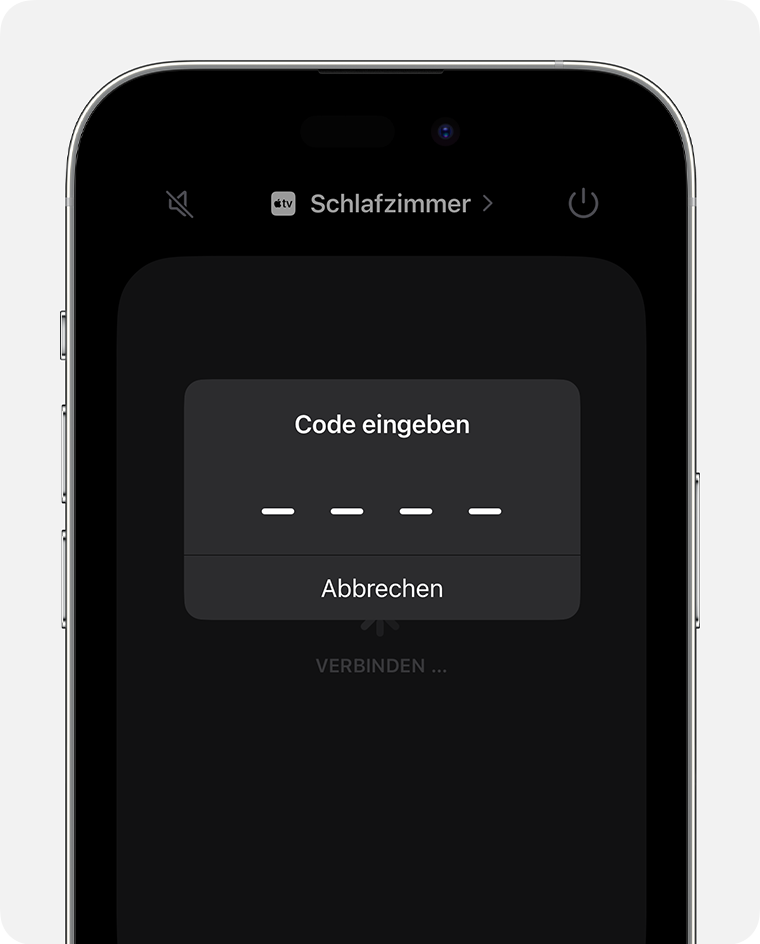
Wenn du die Apple TV Remote im Kontrollzentrum verwendest, kannst du die Lautstärketasten auf deinem iPhone oder iPad verwenden, um die Lautstärke auf deinem Apple TV zu steuern, wenn es mit einem HomePod, einer Soundbar oder anderen AirPlay-kompatiblen Lautsprechern eingerichtet ist. Wenn dein Apple TV nicht mit einem HomePod, einer Soundbar oder anderen AirPlay-kompatiblen Lautsprechern eingerichtet ist, verwende die Lautstärketasten auf der Fernbedienung, die mit deinem Fernseher geliefert wurde.
Apple TV Remote zum Kontrollzentrum hinzufügen
Gehe auf deinem iPhone oder iPad zu „Einstellungen“.
Wähle „Kontrollzentrum“ aus.
Tippe neben „Apple TV Remote“ auf die .
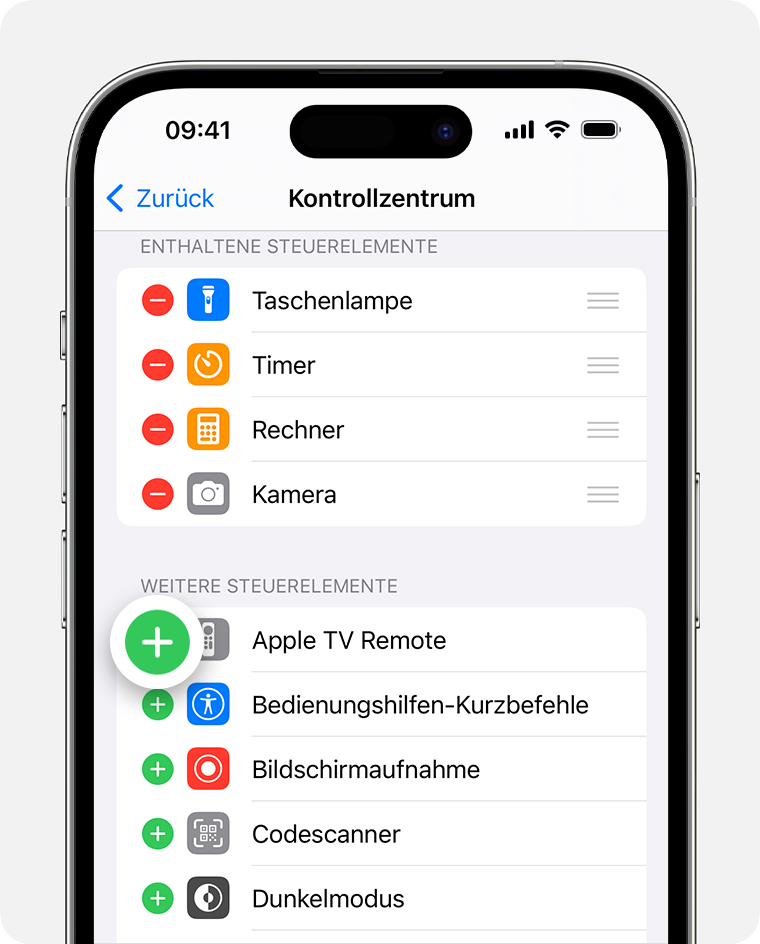
Damit du die Apple TV Remote mit einem AirPlay-kompatiblen Smart-TV verwenden kannst, musst du das Smart-TV in der Home-App hinzufügen und einem Raum zuweisen.
Die Apple TV Remote im Kontrollzentrum funktioniert nur mit Apple TV 4K, Apple TV HD, Apple TV (3. Generation) und AirPlay-kompatiblen Smart-TVs.
Wenn du die Apple TV Remote nicht einrichten kannst
Führe die folgenden Schritte aus. Prüfe nach jedem Schritt, ob du weitere Unterstützung benötigst.
Vergewissere dich, dass dein iPhone oder iPad mit demselben WLAN verbunden ist wie dein Apple TV oder dein AirPlay-kompatibles Smart-TV. Wähle auf deinem iOS- oder iPadOS-Gerät „Einstellungen“ > „WLAN“. Wähle auf deinem Apple TV „Einstellungen“ > „Netzwerk“.
Vergewissere dich, dass auf deinem iPhone oder iPad die neueste Version von iOS oder iPadOS und auf deinem Apple TV die neueste Version von tvOS installiert ist.
Starte dein Apple TV oder dein AirPlay-kompatibles Smart-TV neu. Versuche auch, das iPhone oder iPad neu zu starten.
Wenn du die Apple TV Remote immer noch nicht einrichten kannst, kontaktiere den Apple Support.
